基于自签名证书的网络安全应用
要使用自签名证书实现浏览器与服务端之间的通信,本文使用 Python 的 socket 库来创建一个基本的 SSL/TLS 连接。具体实现中需要注意:
1 无安全加密环境中的HTTP协议可以在服务端业务开启时自行定义端口号, 当HTTP 采用SSL/TLS 来建立安全链接时,一般是采用默认的443端口;
2 采用自签名证书时,可能会出现证书不可信任提醒
以下是一个简单的示例代码,演示了如何使用自签名证书进行通信:
import socket
import ssl
# 服务器配置
HOST = 'localhost' # 服务器主机名或 IP 地址
PORT = 443 # 服务器端口号
CERT_FILE = 'server.crt' # 服务器证书文件路径
KEY_FILE = 'server.key' # 服务器私钥文件路径
# 创建 socket
server_socket = socket.socket(socket.AF_INET, socket.SOCK_STREAM)
# 绑定服务器地址和端口
server_socket.bind((HOST, PORT))
# 监听连接
server_socket.listen(1)
print('等待客户端连接...')
# 接受客户端连接
client_socket, client_address = server_socket.accept()
print('与客户端建立连接:', client_address)
# 加载服务器证书和私钥
ssl_context = ssl.SSLContext(ssl.PROTOCOL_TLS)
ssl_context.load_cert_chain(certfile=CERT_FILE, keyfile=KEY_FILE)
# 创建 SSL/TLS 连接
ssl_socket = ssl_context.wrap_socket(client_socket, server_side=True)
# 与客户端进行通信
while True:
data = ssl_socket.recv(1024)
if not data:
break
print('接收到客户端数据:', data.decode())
# 进行响应
response = '服务器收到消息: ' + data.decode()
ssl_socket.send(response.encode())
# 关闭连接
ssl_socket.close()
server_socket.close()
其中
HOST: 服务器的主机名或 IP 地址。PORT: 服务器的端口号。CERT_FILE: 服务器的自签名证书文件路径。KEY_FILE: 服务器的私钥文件路径。
确保在服务器端正确生成自签名证书,并将证书文件和私钥文件的路径指定为参数。在客户端浏览器中,手动将自签名证书添加到浏览器的受信任根证书存储中。
一、案例应用
根据上文的描述,我们利用前面文章中介绍的自签名文件生成方法制作了自签名文件,具体见博文:使用OpenSSL生成自签名证书
文件列表如图所示:
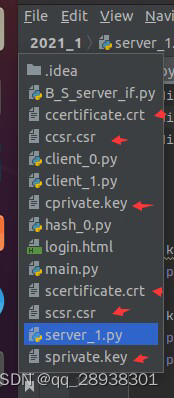
服务端源码:
import socket
server=socket.socket()
server.bind(('192.168.5.128',8080))
server.listen(5)
while True:
conn,addr=server.accept()
data=conn.recv(1024)
print(data)
data=data.decode()
res=data.split(' ')
print(res)
res=res[1]
conn.send(b'HTTP/1.1 200 ok\r\n\r\n')
if res=='/index':
with open(r'/mnt/hgfs/share/index1.html','rb') as f:
conn.send(f.read())
conn.send(b'index hello')
elif res=='/login':
with open(r'login.html','rb') as f:
conn.send(f.read())
conn.send(b'login')
conn.send(b'hello,no over')
else:
conn.send(b'hello')
conn.close()
运行该服务端后,我们在其他机子上打开浏览器后输入不同的URL可以看到不同的页面展示.
但是以上的数据在网络环境中传输是及其不安全的。目前HTTP环境中一个比较好的应用是采用SSL/TLS建立安全链接,实现数据的安全通信.
基于自签名证书的B/S模式网络安全应用
1 修改服务端代码,加入SSL/TLS安全模块
2 在客户端浏览器中导入自签名证书
3 在客户端中导入域名映射(根据证书的签名情况)
二、 修改服务端代码,加入SSL/TLS安全模块
# from ZMQ@cuc
# date 9/14/23
import ssl
context = ssl.SSLContext(ssl.PROTOCOL_TLS) #建立上下文对象
context.load_cert_chain(certfile="scertificate.crt", keyfile="sprivate.key") #关联安全证书
import socket
server=socket.socket()
server.bind(('192.168.5.128',443)) # 注意端口是443
server.listen(5)
conn,addr=server.accept()
ssl_s=context.wrap_socket(conn,server_side=True)
while True:
data=ssl_s.recv(1024)
print(data)
data=data.decode()
res=data.split(' ')
print(res)
res=res[1]
ssl_s.send(b'HTTP/1.1 200 ok\r\n\r\n')
if res=='/index':
with open(r'/mnt/hgfs/share/index1.html','rb') as f:
ssl_s.send(f.read())
ssl_s.send(b'index hello')
elif res=='/login':
with open(r'login.html','rb') as f:
ssl_s.send(f.read())
ssl_s.send(b'login')
ssl_s.send(b'hello,no over')
else:
ssl_s.send(b'hello')
ssl_s.close()
三、 把服务器端对应的证书文件导入客户端浏览器中
要将自签名证书导入到客户端的受信任根证书存储中,按照以下步骤进行操作:
在 Windows 操作系统上,方法一:
- 将服务器证书(.crt 或 .pem 格式)复制到客户端计算机上。
- 双击证书文件以打开证书视图。
- 在证书视图中,单击 “安装证书” 按钮。
- 在证书导入向导中,选择 “将证书存储到计算机”,然后单击 “下一步”。
- 选择 “受信任的根证书颁发机构” 作为证书存储位置,然后单击 “下一步”。
- 单击 “浏览”,选择 “受信任的根证书颁发机构” 存储位置,然后单击 “确定”。
- 单击 “下一步” 完成证书导入过程。
- 在安全警告对话框中,确认要导入证书,然后单击 “是”。
在 Windows 操作系统上,方法二:
- 将服务器证书(.crt 或 .pem 格式)复制到客户端计算机上(如c:\)。
- 使用管理员身份打开win中的cmd
- 运行命令:certutil -addstore root c:\scertificate.crt
其中(c:\scertificate.crt 是签名文件所在的绝对路径,根据实际文件所在的情况输入)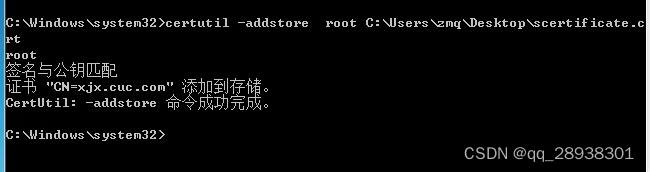
- 设置hosts文件,添加映射(寻找hosts文件所在路径-使用cd进入hosts的路径下-执行notepad hosts在文件末尾添加服务器的ip与域名的映射)
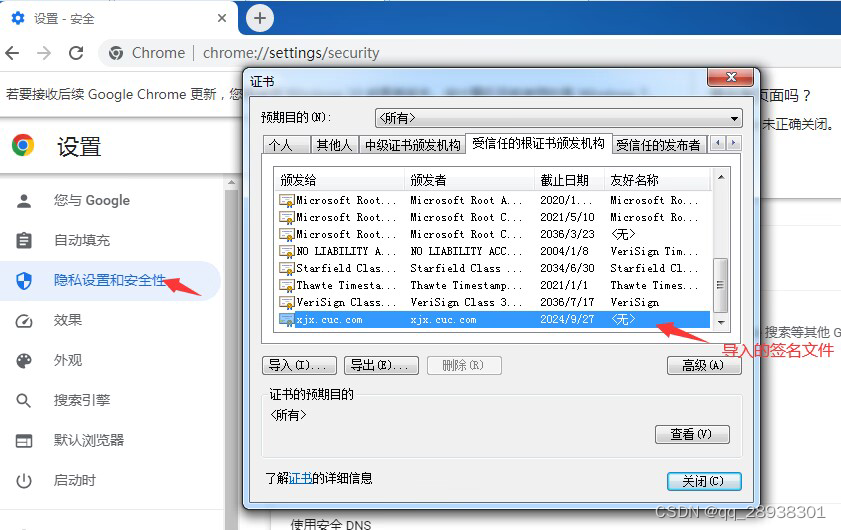 图1 寻找hosts文件所在路径
图1 寻找hosts文件所在路径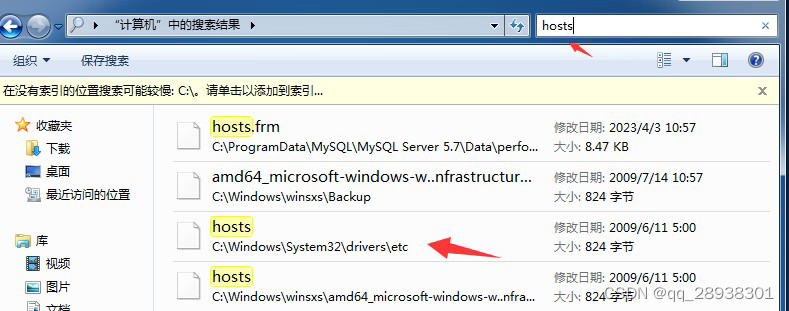
 图2 进入hosts文件的当前路径
图2 进入hosts文件的当前路径
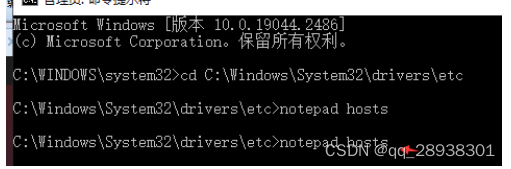 图3 使用notepad编辑hosts文件
图3 使用notepad编辑hosts文件
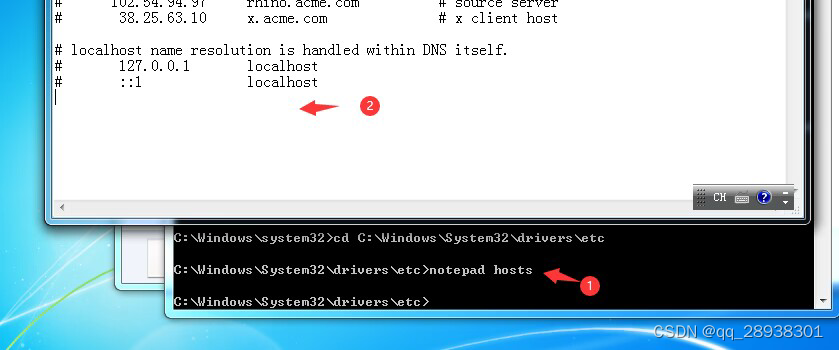 打开hosts文件后在文件的末尾添加一条 web 服务器所在IP地址和证书中虚拟主机的映射(解决证书中
打开hosts文件后在文件的末尾添加一条 web 服务器所在IP地址和证书中虚拟主机的映射(解决证书中
使用的服务器名称与 IP的映射,因为是内部环境,没有dns转换,所以需要用到hosts文件进行域名重定
向)
如 socket 服务所在的主机为192.168.0.108 证书中的cn为cuc.xjx.com (修改后重启电脑)
则添加的记录为:
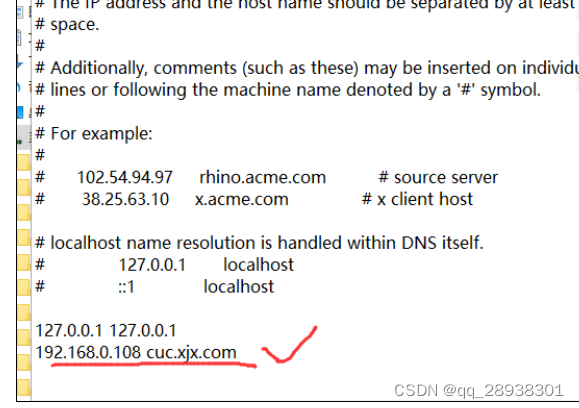
在 Linux (ubuntu)操作系统上:
- 将服务器证书(.crt 或 .pem 格式)复制到客户端计算机上。
- 打开终端,并使用管理员权限执行以下命令:
cd 切换到服务器证书文件所在的路径下
sudo cp scertificate.crt /usr/local/share/ca-certificates/ #scertificate.crt 也可以使用绝对路径
将服务器证书复制到 `/usr/local/share/ca-certificates/`,该目录存放浏览器所连接的各服务器证书
4. 执行以下命令更新证书存储:
sudo update-ca-certificates
5. 更新完成后,服务器证书将被添加到系统的受信任根证书存储中。
由于证书对应的服务器域名未在客户端设置的DNS中发布,因此在浏览器输入URL:xjx.cuc.com时需要客户端自行转换为IP。所以需要在 Ubuntu 上添加主机映射,修改 hosts 文件步骤:
1. 打开终端:在 Ubuntu 上,打开终端。
2. 切换到超级用户:运行以下命令以切换到超级用户(root)模式:
sudo su
3. 编辑 hosts 文件:运行以下命令来编辑 hosts 文件:
nano /etc/hosts
4. 在 hosts 文件中添加映射:在打开的 hosts 文件中,在文件的末尾或适当的位置,按照以下格式添加主机映射:
<IP 地址> <域名>
例如,如果要将 `example.com` 映射到 IP 地址 `192.168.0.100`,则可以添加以下行:
192.168.0.100 example.com
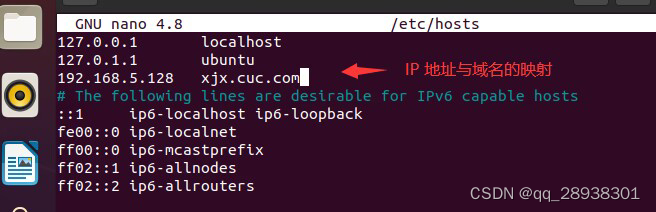 5. 保存和退出:按下
5. 保存和退出:按下 Ctrl + X 键,然后输入 Y 以保存对 hosts 文件的更改。然后按 Enter 键退出编辑器。








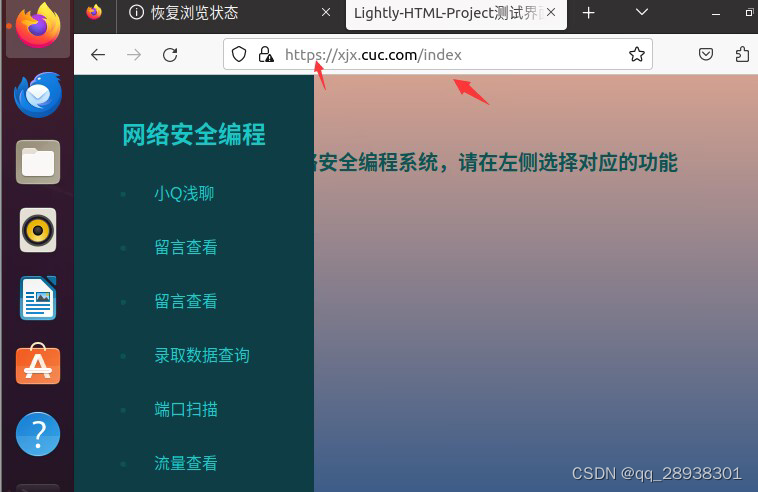














 1105
1105











 被折叠的 条评论
为什么被折叠?
被折叠的 条评论
为什么被折叠?








